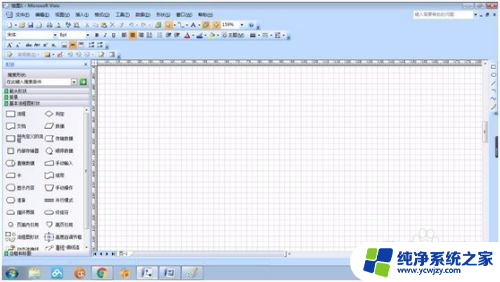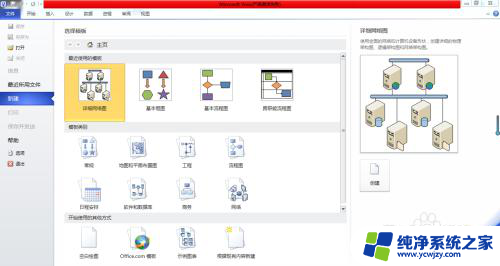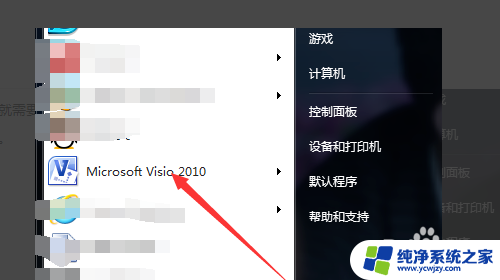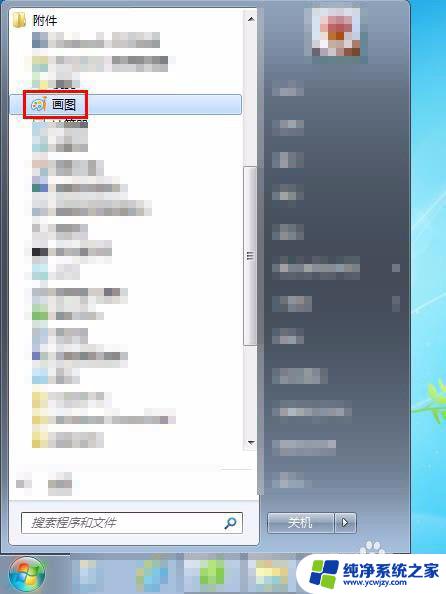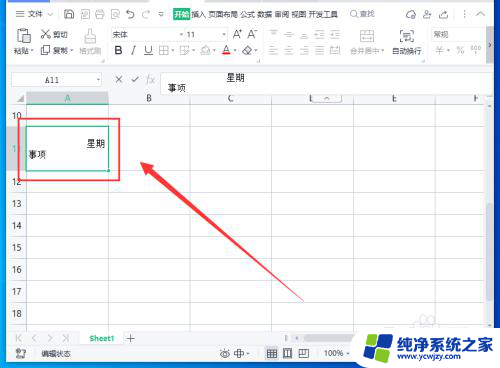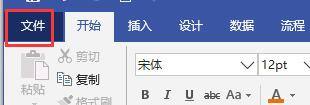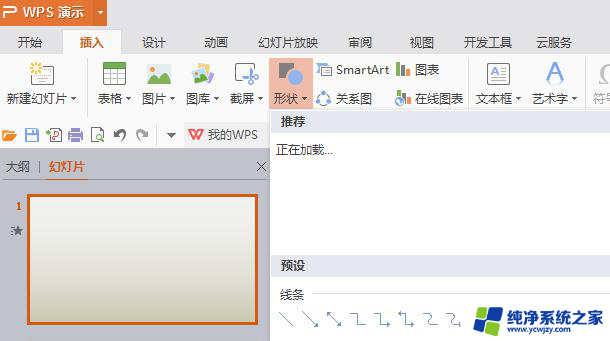visio怎样画直线 在Visio软件中如何画一条直线
在现代科技的推动下,Visio软件成为了绘制流程图和示意图的首选工具之一,而在Visio中,画一条直线是最基本的绘图操作之一。为了绘制一条直线,你只需打开Visio软件,并选择所需的绘图模板。接着在绘图工具栏中点击直线工具,然后点击绘图画布上的起始点和结束点,即可轻松绘制出一条直线。Visio软件不仅简单易用,而且功能强大,能够满足用户各种绘图需求。无论是在学校、工作场所还是日常生活中,掌握Visio软件的直线绘制技巧,必将为我们的工作和生活带来便利和效率。
具体方法:
1.我首先来说一种简单的方法,首先我们打开Visio软件。然后新建一个流程图界面,接着就进入了绘制流程图的界面。
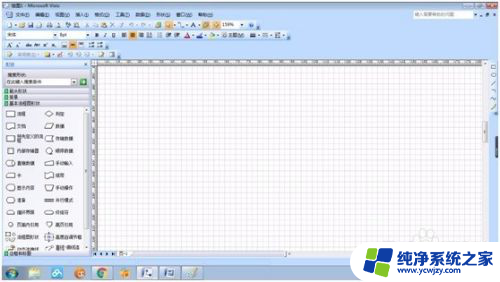
2.然后我们看向软件界面的右边,这里会有一个不起眼的工具栏。里面的图标分别是画矩形,画圆,以及画直线等。如果右边找不到这样的工具栏,那就去软件上面的菜单栏找找。
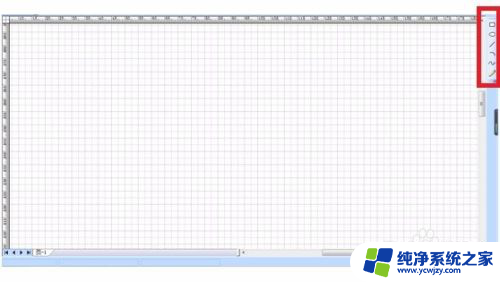
3.在工具栏中选择直线工具,然后在画面上拖动,即可画出一条直线了。
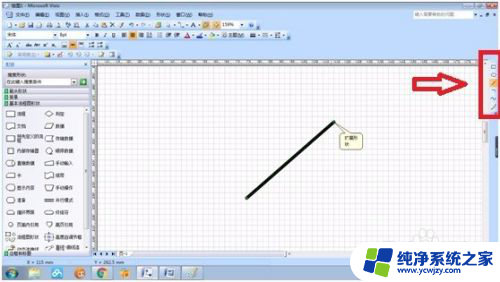
4.如果软件上方的菜单栏也找不到这样的工具栏怎么办呢,这肯定是你没有开启这个工具栏。开启工具栏的方法很简单,用鼠标右键随意点击顶部的菜单栏。接着就会出现如下的选项,勾选“绘图”选项即可。然后这个工具栏就会出现在你的界面上了,一般会出现在画面右边。
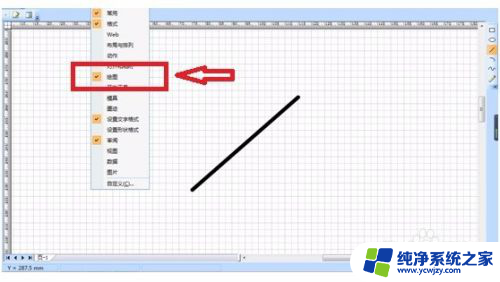
以上是关于如何在Visio中绘制直线的全部内容,如果遇到这种情况,您可以按照以上步骤解决,非常简单和快速。